文章详情页
PPT2007插入图片的方法
浏览:79日期:2023-08-06 13:40:51
PPT是我们最常用的演示文稿软件,在我们日常的办公中常常需要用到PPT来帮助我们展示我们的主题、产品等等,而2007版虽然不是最新版,但是由于其经典的界面,便捷的操作方式,任然广受用户的青睐,而部分较为老式的设备一般都默认安装PPT2007,而在制作幻灯片时,我们常常需要插入图片,而对于部分新手用户来说,可能不知道如何进行操作,或者在插入图片时出错,小编这里您带来了详细的操作教程,有需要的用户赶紧来了解一下吧!
 方法/步骤
方法/步骤1、首先,我们打开我们需要插入图片的PPT文档(或者在PPT中新建幻灯片),我们鼠标光标定位到我们需要插入的位置。

2、我们点击菜单栏上的“插入”按钮,然后在的功能栏界面上选择“图片”。

3、进入插入图片的窗口界面,我们先在文件类型上将其设置为“所有图片”。

4、然后我们定位到我们的图片位置,然后找到并点选需要插入的图片,然后点击插入按钮即可。
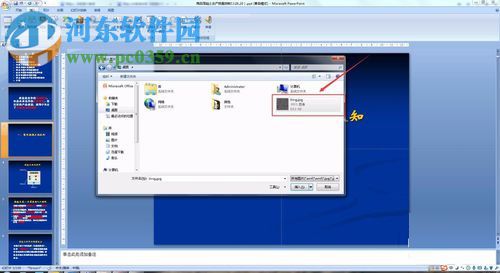
5、成功插入后,我们可以根据自己的需要进行缩放,用户可以这直接拖动白色的小点进行操作即可。

6、用户还可以根据需要点击绿色的小点进行旋转,从而获得更好的位置。

以上就是PPT2007插入图片的操作方法,不知道如何操作的用户赶紧来了解一下吧!
标签:
ppt
上一条:百度网盘网页版下载大文件文件夹的方法下一条:拼多多设置自动回复的方法
排行榜

 网公网安备
网公网安备